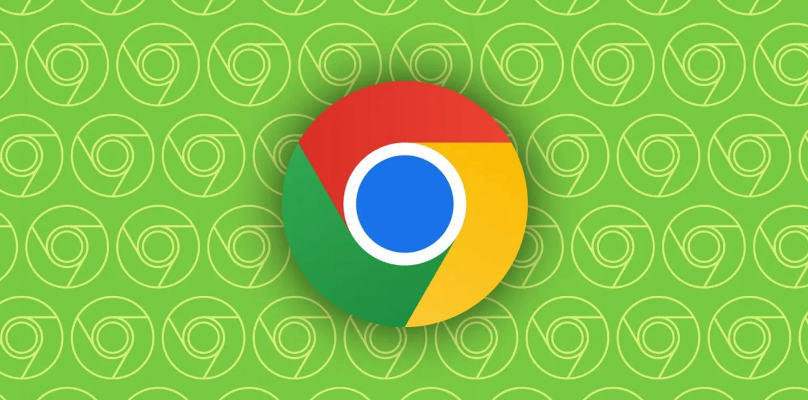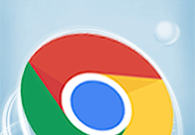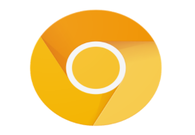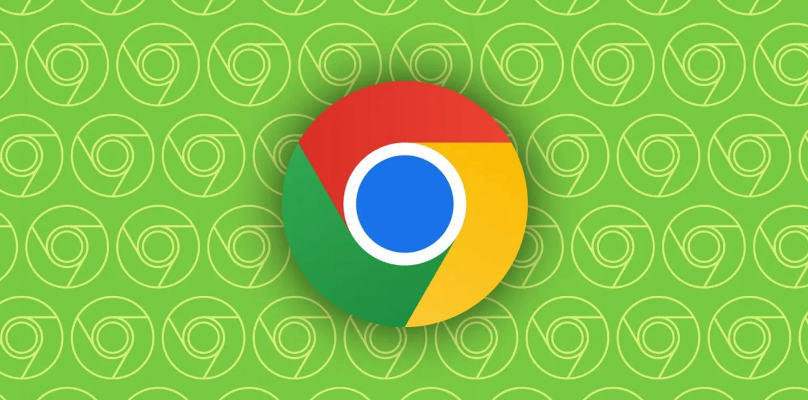
在数字时代,浏览器已成为我们日常工作与娱乐不可或缺的工具,而Google Chrome作为其中的佼佼者,以其高效的性能和丰富的扩展功能赢得了广泛的用户基础。然而,就像任何复杂软件一样,Chrome也偶尔会遇到内存泄漏的问题,这不仅会消耗系统资源,还可能导致浏览体验的显著下降。本文将深入探讨如何识别并解决Google Chrome中的内存泄漏问题,确保您的浏览器运行如丝般顺滑。
一、理解内存泄漏
内存泄漏是指计算机程序在运行时动态分配了内存空间,但由于程序设计错误或逻辑问题,未能正确释放已不再使用的内存,导致这部分内存无法被回收利用,进而影响系统的整体性能。在Chrome中,内存泄漏可能由多种因素引起,包括但不限于
扩展程序冲突、网页代码编写不当、缓存管理不善等。
二、识别内存泄漏的迹象
1. 高内存占用:打开Chrome后,通过
任务管理器观察,发现其占用的内存量异常增加,即使关闭多个标签页后仍居高不下。
2. 浏览速度变慢:页面加载时间延长,滚动和响应变得迟钝。
3. 系统性能下降:整个计算机运行速度变慢,尤其是在同时开启多个标签页的情况下。
三、解决内存泄漏的方法
1. 更新Chrome至最新版本
开发者不断修复已知问题,包括内存泄漏。确保你的Chrome浏览器是最新版本,可以自动获得这些修复。
- 检查更新:点击Chrome右上角的菜单按钮(三个点),选择“帮助” > “关于 Google Chrome”。如果有可用更新,会自动下载并安装。
2. 管理扩展程序
过多的扩展程序或不兼容的扩展可能是内存泄漏的罪魁祸首。
- 禁用不必要的扩展:同样在Chrome设置中,进入“扩展程序”页面,仔细审视每个扩展,暂时禁用那些不常用或非必需的。
- 清理扩展:如果发现某个扩展导致内存泄漏,最简单直接的方法是卸载它。
3.
清除缓存和Cookies
长时间积累的缓存和Cookies也可能影响Chrome的性能。
- 清除浏览数据:在Chrome设置中,找到“
隐私与安全”部分,点击“清除浏览数据”。选择要清理的内容(建议包括缓存、Cookies和其他网站数据),然后点击“清除数据”。
4. 重启浏览器
有时,简单的重启操作就能解决暂时性的内存占用问题。关闭所有Chrome窗口,然后重新打开。
5. 重置Chrome设置
当上述方法都无效时,考虑重置Chrome到其默认设置。这不会删除书签、密码等个人数据,但会禁用所有扩展、清除缓存并重置设置。
- 重置设置:在Chrome设置的“高级”部分,找到“重置和清理” > “恢复设置到原始默认值”,按照提示操作即可。
四、预防措施
- 定期清理:养成定期
清理缓存和Cookies的习惯。
- 谨慎安装扩展:只从可信赖的来源安装扩展,并定期审查其权限和功能。
- 保持系统更新:操作系统的更新也可能包含对浏览器性能的优化。
通过以上步骤,您应该能有效识别并解决Google Chrome中的内存泄漏问题,享受更加流畅安全的浏览体验。记住,维护是一个持续的过程,定期检查并优化您的浏览器设置,是保持最佳状态的关键。